录制屏幕 win10 自带 win10自带屏幕录制功能怎么使用
更新时间:2024-03-28 16:01:06作者:yang
Win10自带屏幕录制功能是一款非常实用的工具,可以帮助用户轻松录制屏幕操作和教学视频,使用这个功能非常简单,只需按下Win+Alt+R快捷键即可开始录制,再次按下同样的快捷键即可停止录制。用户还可以在设置中调整录制的画质和声音等参数,确保录制效果更加清晰和完美。通过这个功能,用户可以方便地分享操作教程、游戏攻略等内容,提高工作效率和学习效果。
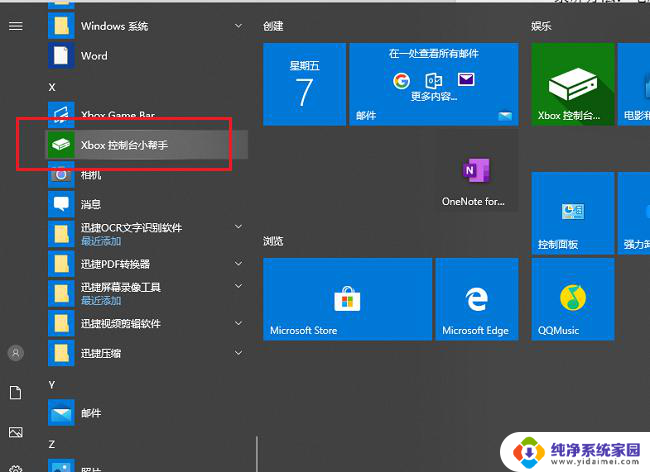
一、win10录屏功能怎么用?
win10自带录屏的快捷键是win+Alt+R,我们在键盘上同时按下这3个键就可以开始录屏了
想要停止录制的话,再次按下win+Alt+R组合键就可以停止录制。
如果想要对win10自带录屏进行详细设置的话,可以按win+G组合键。打开win10录屏的设置界面。
二、win10录屏后的文件在哪个文件夹?
win10录屏后的文件默认保存位置是:我的电脑 --- 视频 --- 捕获
三、win10录屏默认文件夹位置如何修改?
win10录屏后的文件默认是保存在c盘上的,如果你想把它移动到其它位置的话,可以按照下述方法操作。
1、找到 我的电脑 --- 视频,在“捕获”文件夹上点击右键,选择“属性”。然后切换到“位置”选项卡,点击“移动”,然后选择好你想要保存的位置,最后确定即可。
以上是录制屏幕 win10 自带的全部内容,如果需要的话,您可以根据小编的步骤进行操作,希望对大家有所帮助。
录制屏幕 win10 自带 win10自带屏幕录制功能怎么使用相关教程
- win10怎么屏幕录制视频 win10自带的录屏功能怎么使用
- win10自动录屏在哪里 Win10系统自带录屏功能怎么录制屏幕
- windows10自带录屏功能 在win10系统中如何录制屏幕(win10自带)
- win10屏幕录制不工作 win10自带录屏无法使用怎么办
- win10的录屏软件怎么用 windows10自带的录屏软件怎么录制屏幕
- windows屏幕录像 win10系统中使用自带录屏功能的操作步骤
- windows自带录屏只能录游戏 Win10录屏只能录制游戏怎么办
- win10怎么打开屏幕录制 win10系统如何开启屏幕录制功能
- 如何打开屏幕录制功能 win10系统如何使用内置录屏功能
- 电脑系统自带录屏 Win10系统自带录屏功能怎么用教程
- 怎么查询电脑的dns地址 Win10如何查看本机的DNS地址
- 电脑怎么更改文件存储位置 win10默认文件存储位置如何更改
- win10恢复保留个人文件是什么文件 Win10重置此电脑会删除其他盘的数据吗
- win10怎么设置两个用户 Win10 如何添加多个本地账户
- 显示器尺寸在哪里看 win10显示器尺寸查看方法
- 打开卸载的软件 如何打开win10程序和功能窗口